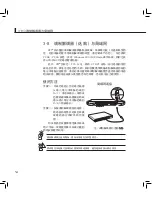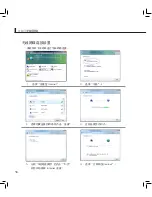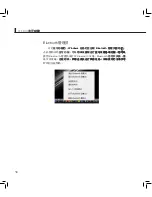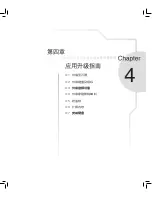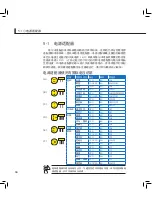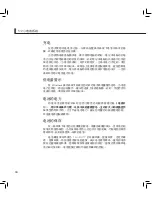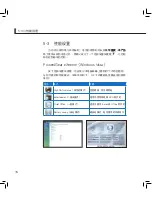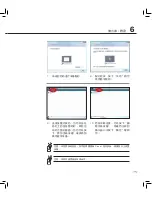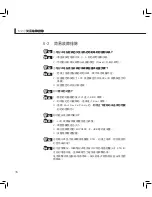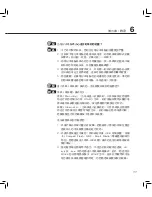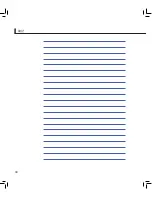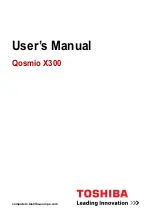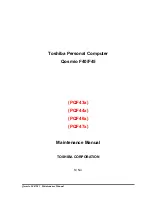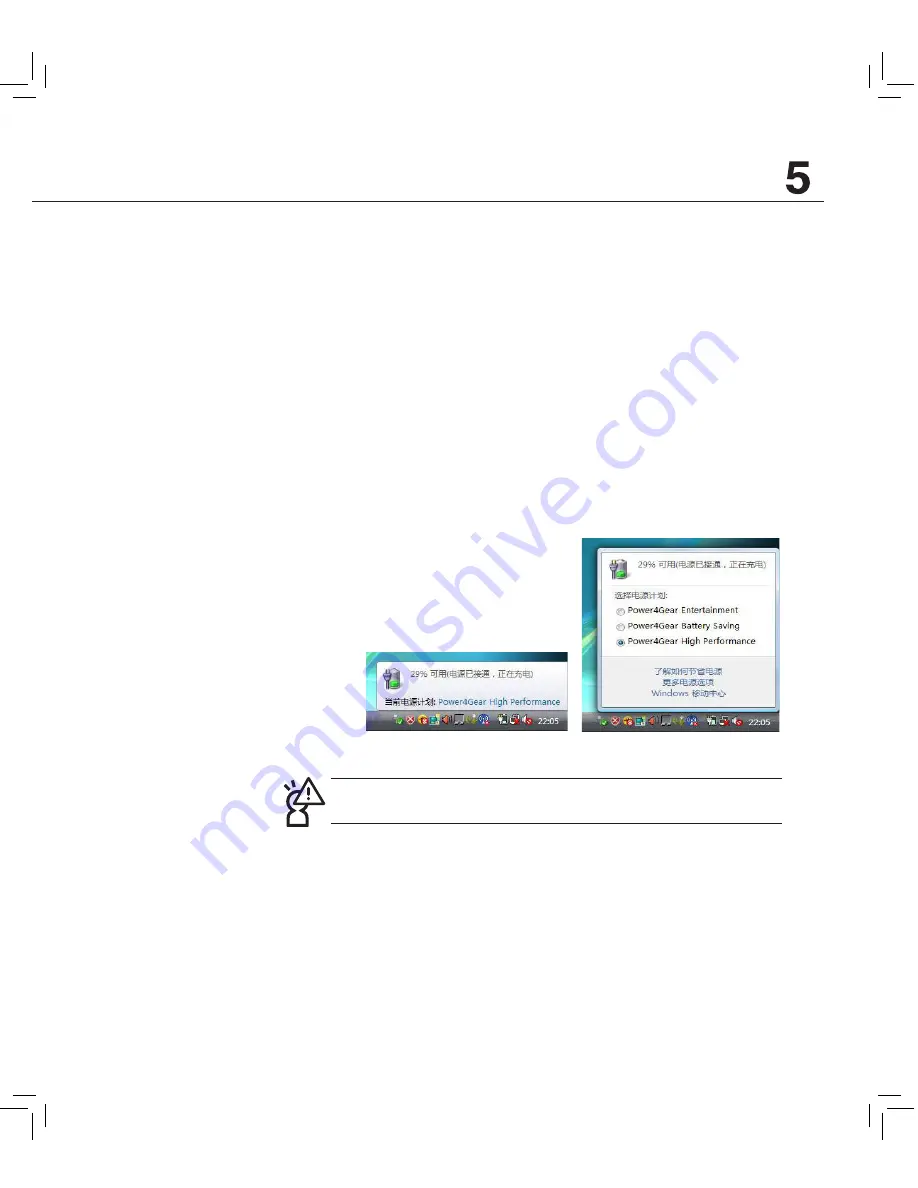
第五章:電源系統
7
5-2 電池系統
本產品內置一組可拆卸式高容量電池,倘若想延長電池的使用時間,
您可以通�控制面板的“電源選項”來控制筆記本電腦內置的自動式或可
調整式省電功能。您也可以另外選購第二塊充電電池,作為長時間使用的
您也可以另外選購第二塊充電電池,作為長時間使用的
備用電池。
電池的狀態
絕對�要在未接電源適配器及電源開啟時抽出電池�否則�將造成系統損
壞、資料流失�
在 Windows Vista 操作�統下,您同樣也可以通�任務欄上的電池小
圖標,很輕鬆的查看電池剩餘的電量信息,以及您目前所使用的電源計劃
方式。想要進一步了解如何節省電源,請點擊“了解如何節省電源”,點
擊“更多電源選項”可開啟控制面板的“電源選項”窗口,並重新設置您的
電源計劃。
將鼠標移到任務欄的電池圖標即會出
的電池圖標即會出
電池圖標即會出
現如下圖的畫面,若在該圖標上單擊鼠標
下圖的畫面,若在該圖標上單擊鼠標
圖的畫面,若在該圖標上單擊鼠標
左鍵,會出現如右圖的畫面
面。
Содержание N70Sv
Страница 1: ...筆 記 本 電 腦 用 戶 手 冊 筆 記 本 電 腦 用 戶 手 冊 Notebook PC User s Manual 產品名稱 F70 系列機型 手冊版本 C4248 1 00 版 ...
Страница 11: ...1 1 電腦各部分導覽 1 2 選購配件說明 1 3 日常維護保養 1 4 外出使用 1 5 個人數據備份 1 6 安全防護功能 第一章 認識您的電腦 ...
Страница 12: ...12 1 1 電腦各部分導覽 1 1 電腦各部分導覽 取出您的筆記本電腦之後 先別急著連接電源線 讓我們先來看看這 台筆記本電腦的各部分組件 1 前視圖 編號 功能 詳細說明 1 上蓋 開關 按下以開啟上蓋 ...
Страница 14: ...14 1 1 電腦各部分導覽 2 3 4 5 1 6 7 上視圖 詳細功能說明請見下一頁 ...
Страница 30: ...30 1 6 安全防護功能 ...
Страница 31: ...2 1 安裝電池 2 2 連接電源適配器 2 3 開啟電源 2 4 安裝操作系統 2 5 系統恢復光盤 2 6 LED 指示燈 第二章 開始使用 ...
Страница 59: ...4 1 外接顯示器 4 2 外接鍵盤及鼠標 4 3 外接音頻設備 4 4 外接家庭影院喇叭 4 5 防盜鎖 4 6 擴展內存 4 7 安裝硬盤 第四章 應用升級指南 ...
Страница 64: ...64 筆記 ...
Страница 65: ...5 1 電源適配器 5 2 電池系統 5 3 性能設置 5 4 保持良好的省電習慣 第五章 電源系統 ...
Страница 72: ...72 筆記 ...
Страница 73: ...6 1 藍牙鼠標設置步驟 6 2 簡易故障排除 第六章 附錄 ...
Страница 80: ...80 筆記 ...